傲梅分区助手电脑版是一款功能强大的分区管理软件,帮助用户轻松管理硬盘分区,提供一站式解决方案,满足用户对于硬盘管理的需求。傲梅分区助手是一款由国内专业团队开发的磁盘管理软件,主要功能是为用户提供简洁、直观、高效的磁盘分区及其相关操作服务。这款软件不仅具备了创建、删除、调整分区大小等基本功能,还提供了如系统迁移、分区合并、4K对齐等高级特性,使分区管理变得更加智能和方便。
2.系统迁移:允许用户将操作系统迁移到新的硬盘或分区,特别适用于更换大容量硬盘的用户。
3.分区合并:可以将两个或多个分区合并成一个,释放更多连续空间。
4.4K对齐:对分区进行4K对齐操作,以提高硬盘性能,特别是固态硬盘(SSD)。
5.分区隐藏:用户可以选择隐藏某些分区,以保护隐私或防止数据被误操作。
6.多语言支持:界面支持多种语言,包括简体中文,使得全球用户都能轻松使用。
7.用户友好:操作界面简洁直观,即便是非专业用户也能够快速上手。
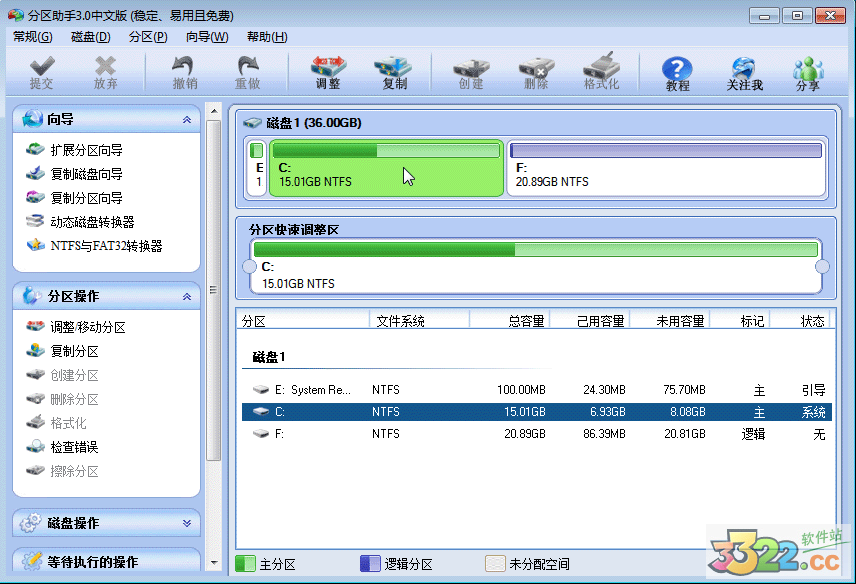
2、现在来缩小(即压缩)F盘到15.90GB,在F盘上右击在弹出的菜单中选择“调整/移动分区”选项,然后您将看到如图所示的窗口,向右拖动左边的手柄以缩小F盘15.90GB。
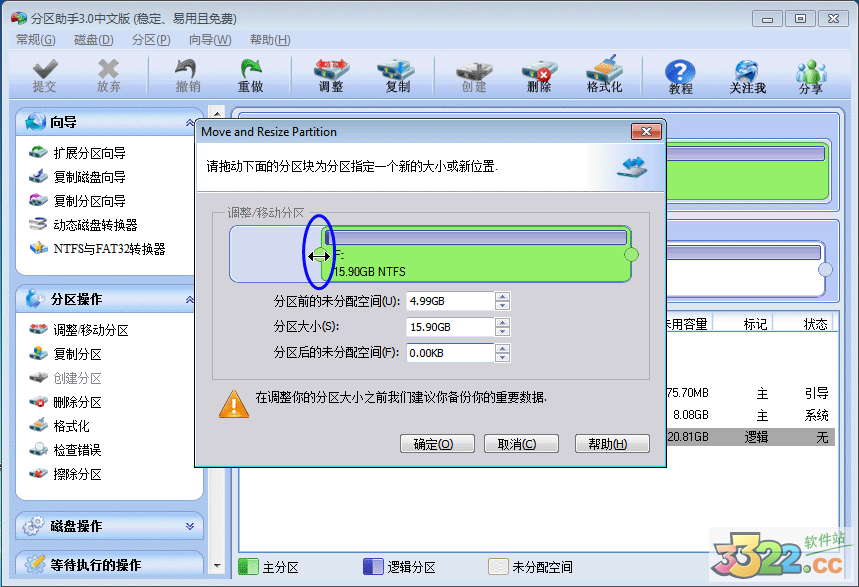
3、在点击上图的确定之后将返回到主界面,同时您将看到C盘后面多出一块大小为4.99GB的未分配空间。
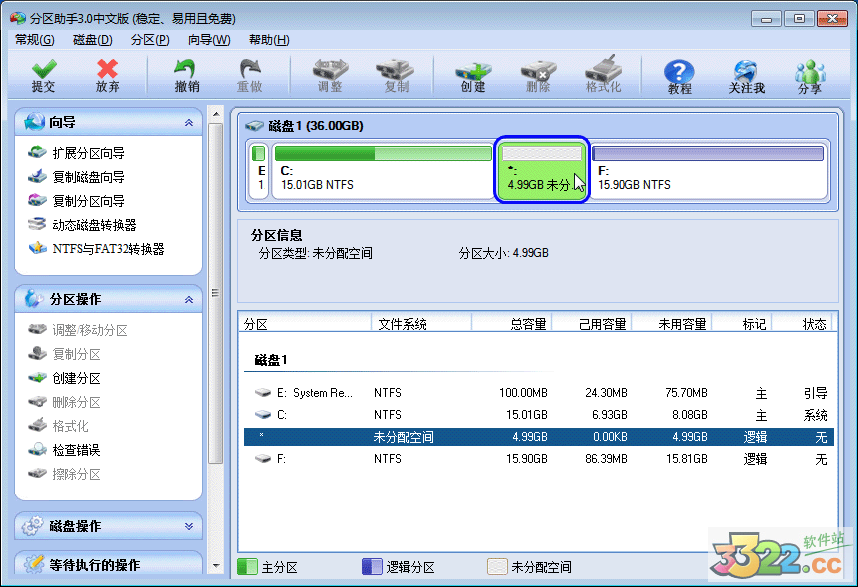
4、右击C盘在弹出的菜单中选择“调整/移动分区”选项如下图所示。
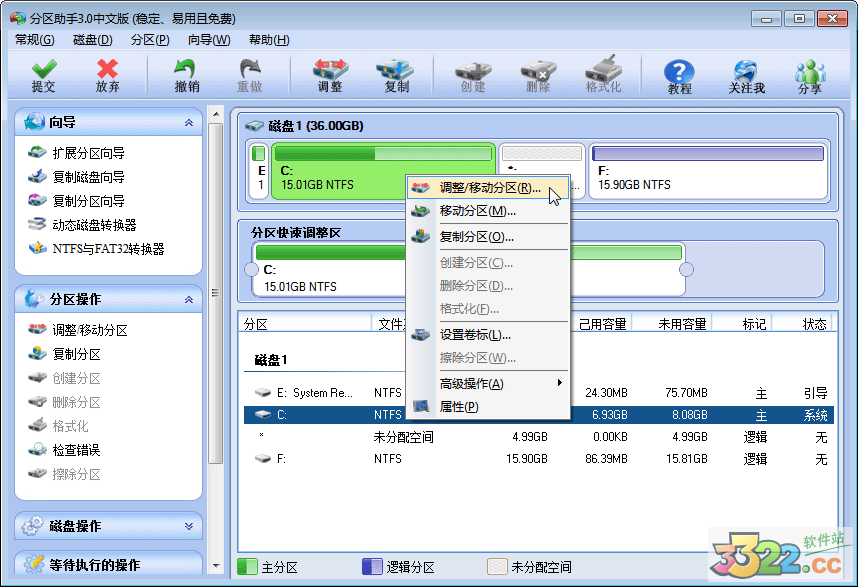
5、然后将出现一个弹出的窗口,向右拖动右边的手柄直到C盘被调整到20GB,如下图所示所示。
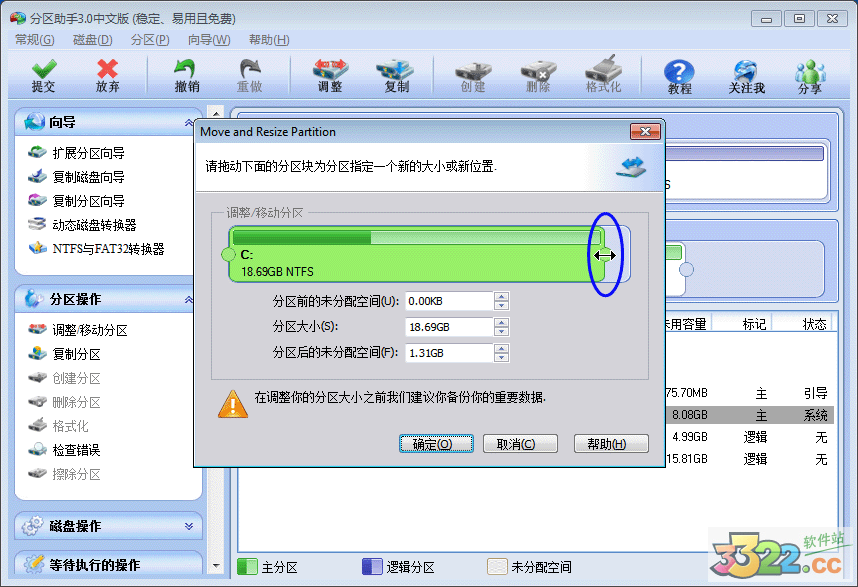
6、点击确定后,返回到主界面。看列表框中,这时C盘的大小为20GB,同时F盘的大小调整为15.90GB了。在主界面的左侧的“等待执行的操作”中您可以看到有两个需要执行的操作:一是调整并移动(F:)分区,二是调整(C:)分区的大小。如下图所示。
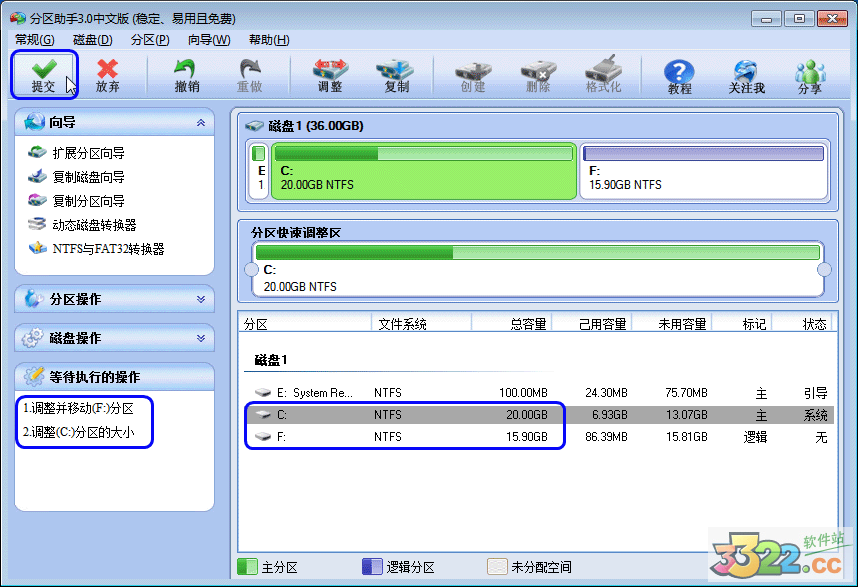
7、在上图的工具栏上有一个“提交”按钮,请点击它,然后,您将看到下图的对话框。将点击“执行”按钮来应用这两个操作到真实的磁盘上。
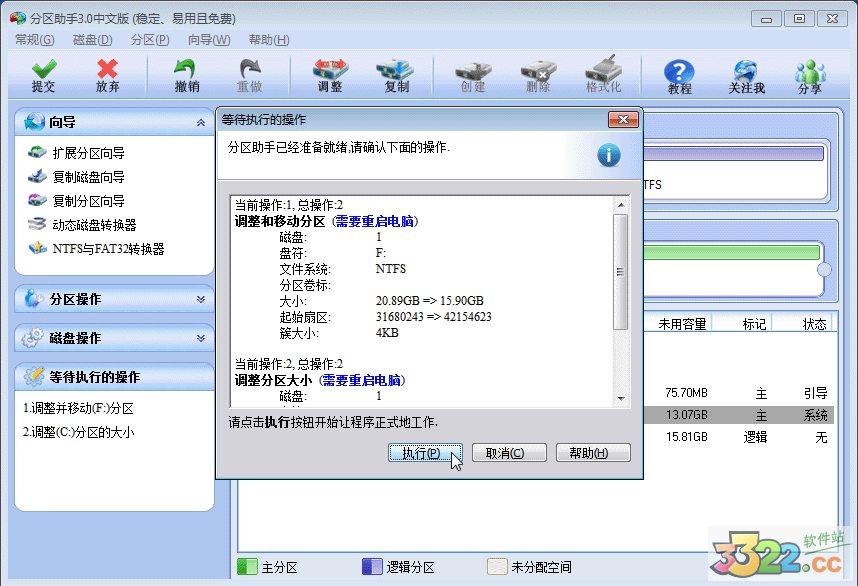
8、在点击执行后,分区助手可能会提示您重启电脑在重启模式(PreOSMode)下执行这些操作,这时点击“是”以在重启模式下执行,但重启模式是英文的界面,下图是分区助手在重启模式下的执行状态:

在重启下执行完成后,C盘的大小已经被调整到20GB了。并不是所有操作都需要在重启模式下执行,只有个别操作需要。分区助手的调整分区大小操作比较的灵活,同时它的其它功能如复制磁盘、复制分区等等都能帮助您更轻松的管理您电脑中的磁盘。PS:如果你还需要更多教程可以点击软件中的教程安钮查看。
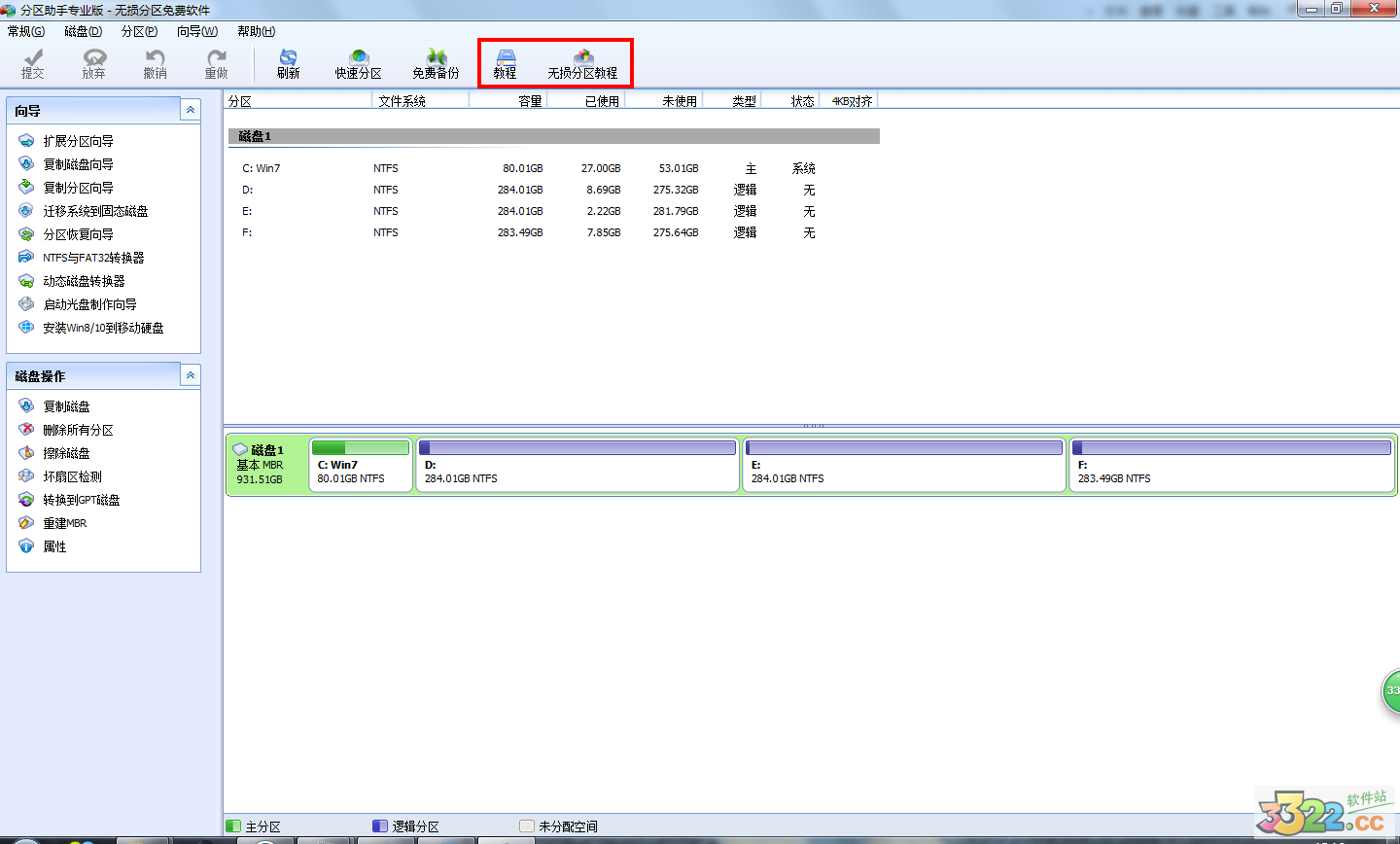
解决办法:通过分区助手创建可启动盘,然后从可启动盘启动去执行分区操作。(关于创建可启动盘可以参考吧里自定义链接处的“创建可启动盘”教程,这个需要下载下来。
2.迁移系统成功并正确修改了启动顺序,但不能启动系统
解决办法:从原系统进入电脑,为迁移盘重建一下MBR;
如果还是不能启动,那么重新迁移一次。
3.Informationcode2/24(分配盘符失败)
解决办法:重启电脑再试一下用分区助手分配盘符;
如果仍然提示错误信息,那么重启电脑后使用Windows磁盘管理器的分配盘符功能对此分区分配盘符;
若上述两种方法都不能分配盘符,请备份该分区数据,然后删除它再重建分区,之后还原数据。
4.分区操作进入Preos模式,进程卡住
解决办法:如果停顿时间不是很长,建议耐心等待;
如果卡住时间很长且下方显示“Systemupdating,pleasewait...“,可以强制关机退出这个界面,再重试操作;
如果是”movingdata....“阶段卡住很长时间,那么强制退出就很容易造成数据丢失,若强制退出后,分区数据丢失并且事先没有备份,那么可能需要数据恢复软件去找回数据了。
注意:进程卡住有很多原因,那么重试操作前建议对做一个磁盘碎片整理并检查一下分区,详情参看另一个置顶帖”.....分区助手使用注意事项“。
5.执行分区操作时,提示“缺少文件《system》/ampa.exe或system>\system32\ampa.sys,建议您重新安装这个软件.....”
解决办法:如果你运行的是分区助手PE版,那么请下载分区助手专业版或绿色版,重新安装;
如果软件版本正确,那么可能是杀毒软件阻止了这两个文件的创建,建议关闭杀毒软件再重新安装。
6.重新安装软件时提示软件已存在
解决办法:这可能是前一个版本为卸载干净,请打开注册表,然后删除以下路径的文件:
HKEY_LOCAL_MACHINE\SOFTWARE\Wow6432Node\Microsoft\Windows\CurrentVersion\Uninstall\AomeiPartitionAssistant_is1
HKEY_LOCAL_MACHINE\SOFTWARE\Microsoft\Windows\CurrentVersion\Uninstall\AomeiPartitionAssistant_is1
7.合并分区按钮灰色,不可用
解决办法:首先你不能合并不在同一块磁盘上的分区、systemreserved分区、不相邻的分区(未分配空间除外);
如果在同一块磁盘上,那么受主分区需要有大于等于1GB的空闲空间。(比如你要合并C盘与相邻的D盘,那么C盘至少要有1GB的空闲空间)。
2.支持对分区进行格式化和重命名
3.支持分区的大小调整和移动
4.支持创建、删除、复制、粘贴分区
5.支持一键备份和一键还原功能
6.支持对分区进行数据恢复
7.支持对分区进行检测和修复
8.支持快速转换分区格式
9.支持对磁盘进行整体数据清理和优化
10.支持对分区的安全擦除和文件加密
2.功能丰富,满足各种硬盘管理需求
3.支持多种磁盘格式,兼容性强
4.操作步骤简单易懂,适合各种用户
5.支持快速进行数据备份和恢复
6.提供一键式的快速分区方案
7.支持硬盘整体数据清理和优化
8.提供多种安全保障功能,用户数据更加安全
9.快速转换分区格式,满足用户多样化需求
10.高效的资源利用率,避免资源浪费
答:在软件中选择需要合并的分区,点击合并按钮,即可完成操作
2.如何进行格式化分区?
答:在软件中选择需要格式化的分区,点击格式化按钮,按照提示步骤即可完成操作
3.如何进行分区的大小调整?
答:在软件中选择需要调整大小的分区,点击大小调整按钮,按照提示步骤即可完成操作
4.如何进行数据备份操作?
答:在软件中选择需要备份的数据,点击备份按钮,选择备份位置,即可完成操作
5.如何进行分区的安全擦除?
答:在软件中选择需要安全擦除的分区,点击安全擦除按钮,按照提示步骤即可完成操作
2.“晴空万里”:使用方便,功能齐全,非常棒的一款软件
3.“小寒”:快速备份功能帮我避免了重要数据丢失的风险,非常感谢
4.“流年”:分区合并操作简单,效果很好,非常满意
5.“雨水”:软件功能丰富,对硬盘管理帮助很大,非常好用
增强GPT到MBR磁盘的转换,支持超过四个分区的GPT磁盘转换成MBR磁盘。
全面GPT,MBR系统磁盘的相互克隆,并可以从目标磁盘启动,如克隆GPT->MBR,MBR->GPT,GPT->GPT,MBR->MBR。
增强WindowsPE启动盘的设备识别能力:新增制作WindowsPE时会自动集成系统中已有硬件驱动的功能。
新增制作WindowsPE启动盘时可以手动添加硬件驱动的功能。
新增在磁盘上右键选择快速分区的功能,以让快速分区更方便使用。
修复了个别电脑上磁盘克隆功能的问题。
修复了个别电脑上出现code:2分配盘符失败的问题。
新增笔记本在执行分区前进行电脑的电量检查功能,以防止电脑异常关机。
修复了个别电脑上系统迁移后不能启动的缺陷。
修复了个别电脑上重启模式(PreOS模式)下执行分区操作报Code:12的问题。
修复了个别电脑上SystemUpdating时程序卡起的问题。
傲梅分区助手不仅适用于个人用户,还适用于专业人员和企业用户。它的设计充分考虑了用户体验,即使是复杂的磁盘管理任务,也能通过简单的步骤完成,大大降低了操作的复杂性。此外,软件的安全性和稳定性也得到了用户的广泛认可,成为了磁盘分区管理领域的佼佼者。
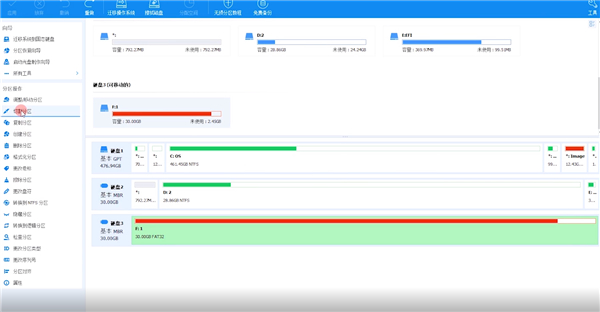
傲梅分区助手专业版亮点
1.分区管理:支持创建、删除、格式化分区,以及调整分区大小和位置。2.系统迁移:允许用户将操作系统迁移到新的硬盘或分区,特别适用于更换大容量硬盘的用户。
3.分区合并:可以将两个或多个分区合并成一个,释放更多连续空间。
4.4K对齐:对分区进行4K对齐操作,以提高硬盘性能,特别是固态硬盘(SSD)。
5.分区隐藏:用户可以选择隐藏某些分区,以保护隐私或防止数据被误操作。
6.多语言支持:界面支持多种语言,包括简体中文,使得全球用户都能轻松使用。
7.用户友好:操作界面简洁直观,即便是非专业用户也能够快速上手。
傲梅分区助手电脑版教程
1、启动傲梅分区助手,您将看到下面的主界面,同时也可以看到C分区是15.01GB,F分区是20.89GB,如图所示。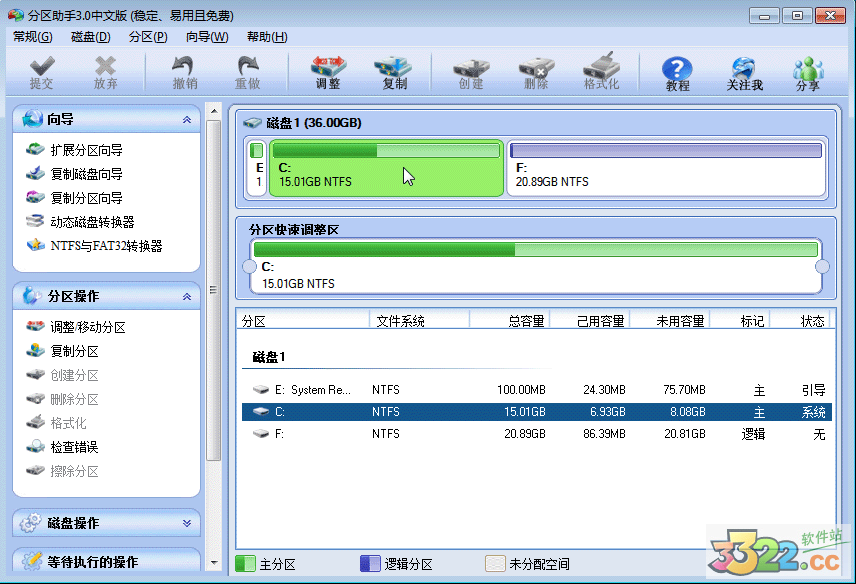
2、现在来缩小(即压缩)F盘到15.90GB,在F盘上右击在弹出的菜单中选择“调整/移动分区”选项,然后您将看到如图所示的窗口,向右拖动左边的手柄以缩小F盘15.90GB。
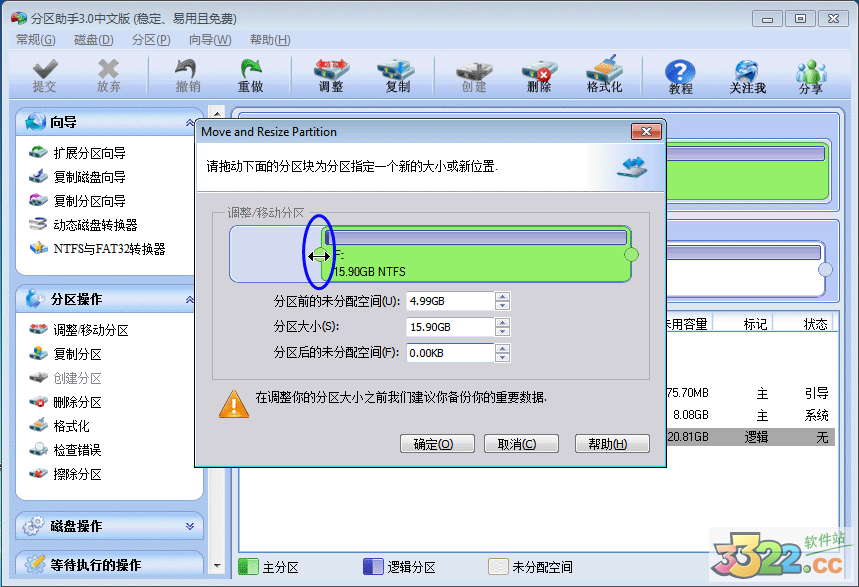
3、在点击上图的确定之后将返回到主界面,同时您将看到C盘后面多出一块大小为4.99GB的未分配空间。
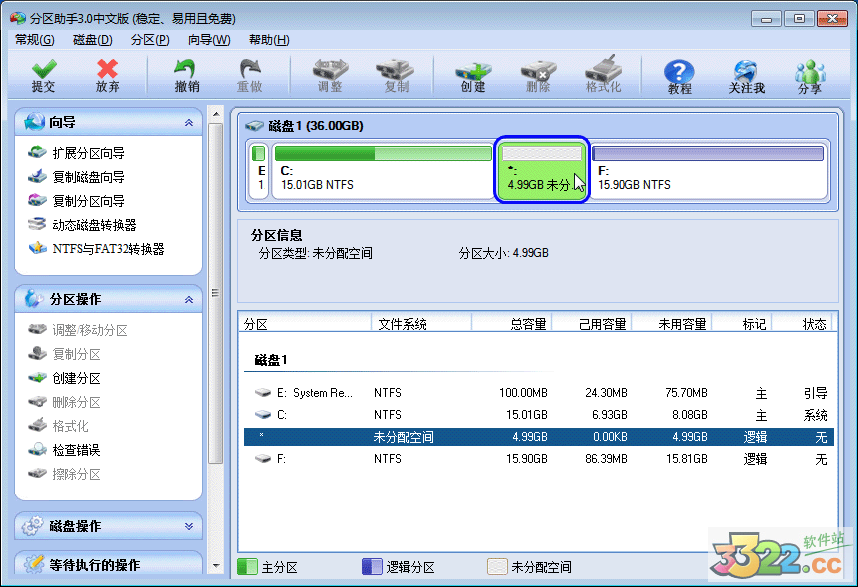
4、右击C盘在弹出的菜单中选择“调整/移动分区”选项如下图所示。
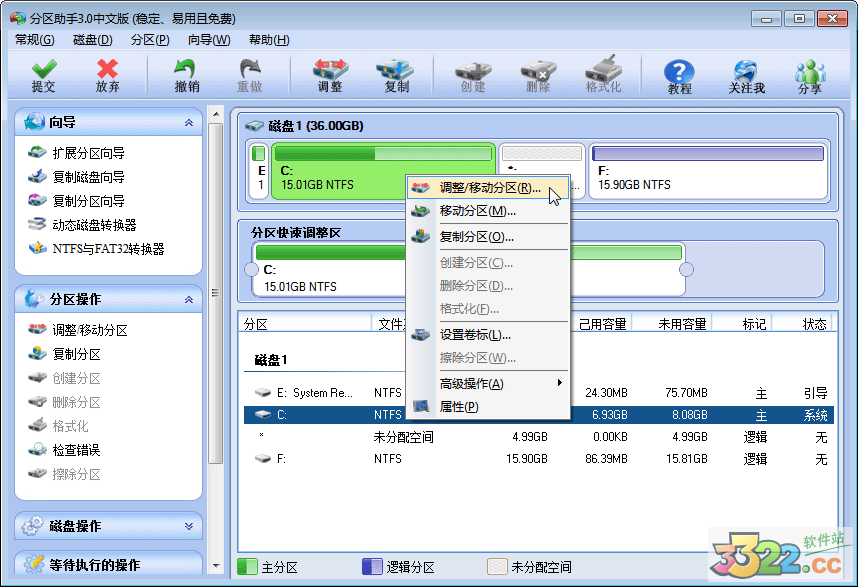
5、然后将出现一个弹出的窗口,向右拖动右边的手柄直到C盘被调整到20GB,如下图所示所示。
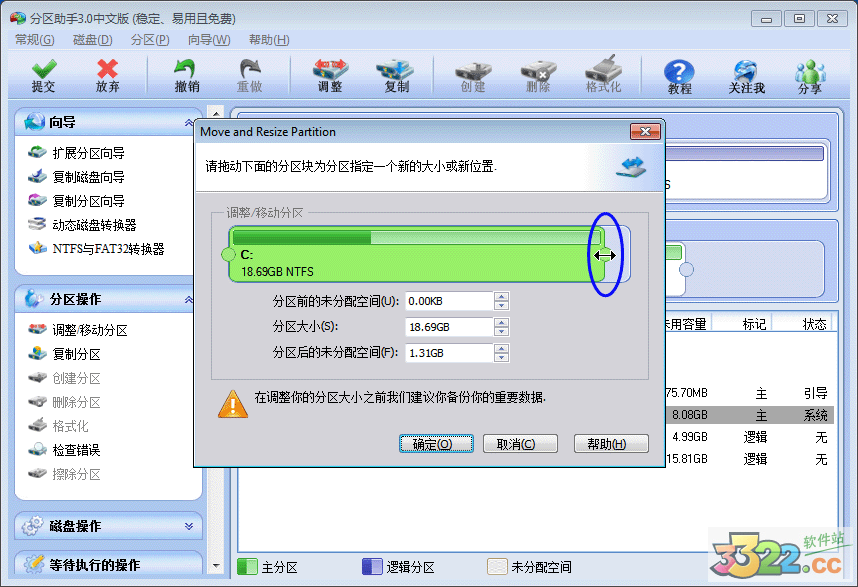
6、点击确定后,返回到主界面。看列表框中,这时C盘的大小为20GB,同时F盘的大小调整为15.90GB了。在主界面的左侧的“等待执行的操作”中您可以看到有两个需要执行的操作:一是调整并移动(F:)分区,二是调整(C:)分区的大小。如下图所示。
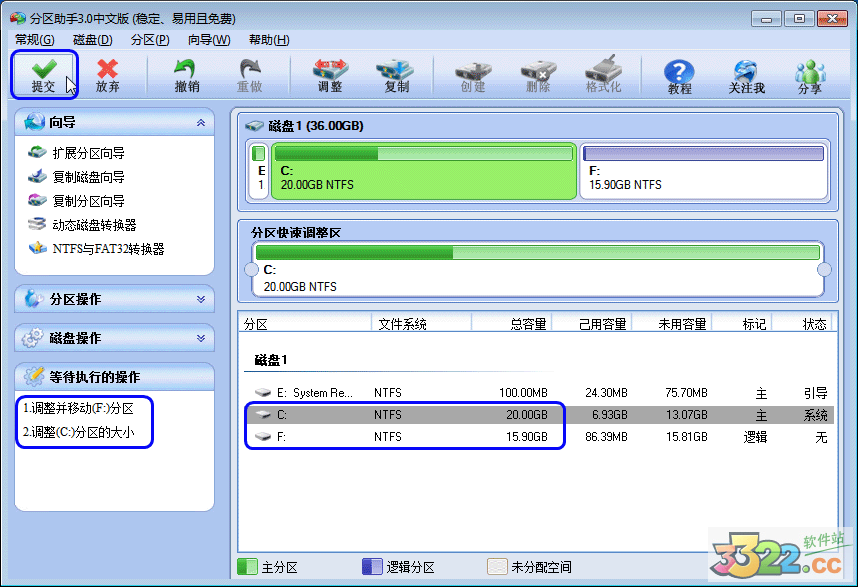
7、在上图的工具栏上有一个“提交”按钮,请点击它,然后,您将看到下图的对话框。将点击“执行”按钮来应用这两个操作到真实的磁盘上。
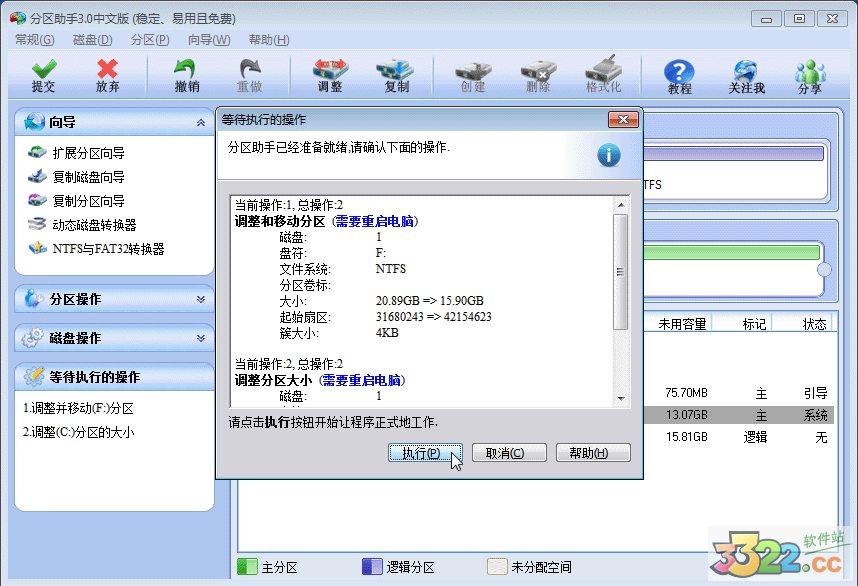
8、在点击执行后,分区助手可能会提示您重启电脑在重启模式(PreOSMode)下执行这些操作,这时点击“是”以在重启模式下执行,但重启模式是英文的界面,下图是分区助手在重启模式下的执行状态:

在重启下执行完成后,C盘的大小已经被调整到20GB了。并不是所有操作都需要在重启模式下执行,只有个别操作需要。分区助手的调整分区大小操作比较的灵活,同时它的其它功能如复制磁盘、复制分区等等都能帮助您更轻松的管理您电脑中的磁盘。PS:如果你还需要更多教程可以点击软件中的教程安钮查看。
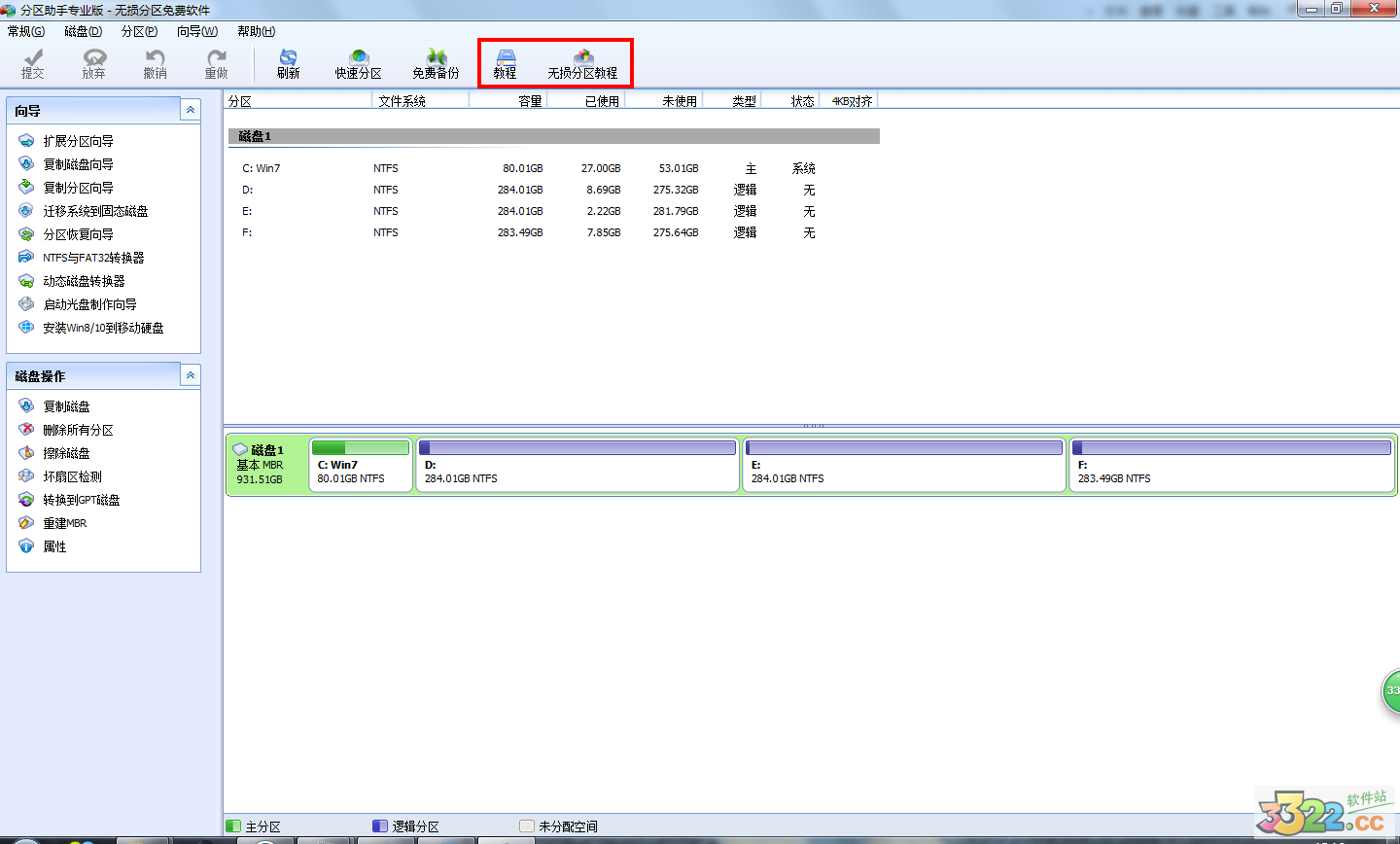
常见问题
1.分区操作重启后没有进入PreOS模式(正常进入了Windows)解决办法:通过分区助手创建可启动盘,然后从可启动盘启动去执行分区操作。(关于创建可启动盘可以参考吧里自定义链接处的“创建可启动盘”教程,这个需要下载下来。
2.迁移系统成功并正确修改了启动顺序,但不能启动系统
解决办法:从原系统进入电脑,为迁移盘重建一下MBR;
如果还是不能启动,那么重新迁移一次。
3.Informationcode2/24(分配盘符失败)
解决办法:重启电脑再试一下用分区助手分配盘符;
如果仍然提示错误信息,那么重启电脑后使用Windows磁盘管理器的分配盘符功能对此分区分配盘符;
若上述两种方法都不能分配盘符,请备份该分区数据,然后删除它再重建分区,之后还原数据。
4.分区操作进入Preos模式,进程卡住
解决办法:如果停顿时间不是很长,建议耐心等待;
如果卡住时间很长且下方显示“Systemupdating,pleasewait...“,可以强制关机退出这个界面,再重试操作;
如果是”movingdata....“阶段卡住很长时间,那么强制退出就很容易造成数据丢失,若强制退出后,分区数据丢失并且事先没有备份,那么可能需要数据恢复软件去找回数据了。
注意:进程卡住有很多原因,那么重试操作前建议对做一个磁盘碎片整理并检查一下分区,详情参看另一个置顶帖”.....分区助手使用注意事项“。
5.执行分区操作时,提示“缺少文件《system》/ampa.exe或system>\system32\ampa.sys,建议您重新安装这个软件.....”
解决办法:如果你运行的是分区助手PE版,那么请下载分区助手专业版或绿色版,重新安装;
如果软件版本正确,那么可能是杀毒软件阻止了这两个文件的创建,建议关闭杀毒软件再重新安装。
6.重新安装软件时提示软件已存在
解决办法:这可能是前一个版本为卸载干净,请打开注册表,然后删除以下路径的文件:
HKEY_LOCAL_MACHINE\SOFTWARE\Wow6432Node\Microsoft\Windows\CurrentVersion\Uninstall\AomeiPartitionAssistant_is1
HKEY_LOCAL_MACHINE\SOFTWARE\Microsoft\Windows\CurrentVersion\Uninstall\AomeiPartitionAssistant_is1
7.合并分区按钮灰色,不可用
解决办法:首先你不能合并不在同一块磁盘上的分区、systemreserved分区、不相邻的分区(未分配空间除外);
如果在同一块磁盘上,那么受主分区需要有大于等于1GB的空闲空间。(比如你要合并C盘与相邻的D盘,那么C盘至少要有1GB的空闲空间)。
功能
1.支持快速分区和合并分区2.支持对分区进行格式化和重命名
3.支持分区的大小调整和移动
4.支持创建、删除、复制、粘贴分区
5.支持一键备份和一键还原功能
6.支持对分区进行数据恢复
7.支持对分区进行检测和修复
8.支持快速转换分区格式
9.支持对磁盘进行整体数据清理和优化
10.支持对分区的安全擦除和文件加密
特点
1.界面简洁直观,操作便捷2.功能丰富,满足各种硬盘管理需求
3.支持多种磁盘格式,兼容性强
4.操作步骤简单易懂,适合各种用户
5.支持快速进行数据备份和恢复
6.提供一键式的快速分区方案
7.支持硬盘整体数据清理和优化
8.提供多种安全保障功能,用户数据更加安全
9.快速转换分区格式,满足用户多样化需求
10.高效的资源利用率,避免资源浪费
常见问题及解答
1.如何进行分区的合并操作?答:在软件中选择需要合并的分区,点击合并按钮,即可完成操作
2.如何进行格式化分区?
答:在软件中选择需要格式化的分区,点击格式化按钮,按照提示步骤即可完成操作
3.如何进行分区的大小调整?
答:在软件中选择需要调整大小的分区,点击大小调整按钮,按照提示步骤即可完成操作
4.如何进行数据备份操作?
答:在软件中选择需要备份的数据,点击备份按钮,选择备份位置,即可完成操作
5.如何进行分区的安全擦除?
答:在软件中选择需要安全擦除的分区,点击安全擦除按钮,按照提示步骤即可完成操作
评价
1.“燕子飞”:软件操作简单,效果出众,非常满意2.“晴空万里”:使用方便,功能齐全,非常棒的一款软件
3.“小寒”:快速备份功能帮我避免了重要数据丢失的风险,非常感谢
4.“流年”:分区合并操作简单,效果很好,非常满意
5.“雨水”:软件功能丰富,对硬盘管理帮助很大,非常好用
更新说明
v10.0版本增强GPT到MBR磁盘的转换,支持超过四个分区的GPT磁盘转换成MBR磁盘。
全面GPT,MBR系统磁盘的相互克隆,并可以从目标磁盘启动,如克隆GPT->MBR,MBR->GPT,GPT->GPT,MBR->MBR。
增强WindowsPE启动盘的设备识别能力:新增制作WindowsPE时会自动集成系统中已有硬件驱动的功能。
新增制作WindowsPE启动盘时可以手动添加硬件驱动的功能。
新增在磁盘上右键选择快速分区的功能,以让快速分区更方便使用。
修复了个别电脑上磁盘克隆功能的问题。
修复了个别电脑上出现code:2分配盘符失败的问题。
新增笔记本在执行分区前进行电脑的电量检查功能,以防止电脑异常关机。
修复了个别电脑上系统迁移后不能启动的缺陷。
修复了个别电脑上重启模式(PreOS模式)下执行分区操作报Code:12的问题。
修复了个别电脑上SystemUpdating时程序卡起的问题。
傲梅分区助手不仅适用于个人用户,还适用于专业人员和企业用户。它的设计充分考虑了用户体验,即使是复杂的磁盘管理任务,也能通过简单的步骤完成,大大降低了操作的复杂性。此外,软件的安全性和稳定性也得到了用户的广泛认可,成为了磁盘分区管理领域的佼佼者。
